42
社区成员
 发帖
发帖 与我相关
与我相关 我的任务
我的任务 分享
分享课程:《Python程序设计入门》
班级: 2242
姓名: DMY
学号:20224224
实验教师:WZQ
实验日期:2022年5月24日
必修/选修: 专选课
一、Python综合实践:
实验一:制作一个跳跃的小球游戏
实验过程:
1.首先是安装pygame。在pycharm中直接下载pygame的软件包,引入pygame的常用模块。
2.创建一个游戏窗口,导入pygame模块,调用init()方法初始化pygame模块,设置窗体的高和宽,再使用display模块显示窗体。
3.运行已键入的代码会发现有一个一闪而过的黑色窗口,需要使用while True
让程序一直执行,并设置关闭按钮。
4.在窗口中添加小球。我们要事先准备好一张小球的图片,然后加载该图片,最后将图片显示在窗口中。
5.要让小球动起来,需要将move()函数添加到while循环内。
6.运行已键入的代码会发现小球在屏幕中一闪而过,此时需要添加碰撞检测的功能。当小球与窗体任一边缘发生碰撞,则更改小球移动的方向。
7.运行已键入的代码会发现小球在飞速移动,此时需要添加一个“时钟”来控制程序运行的时间,即使用time模块。使用pygame时钟前,必须先创建一个Clock对象的一个实例,然后再while循环中设置多长时间运行一次。
8.游戏完成。以下为源代码:
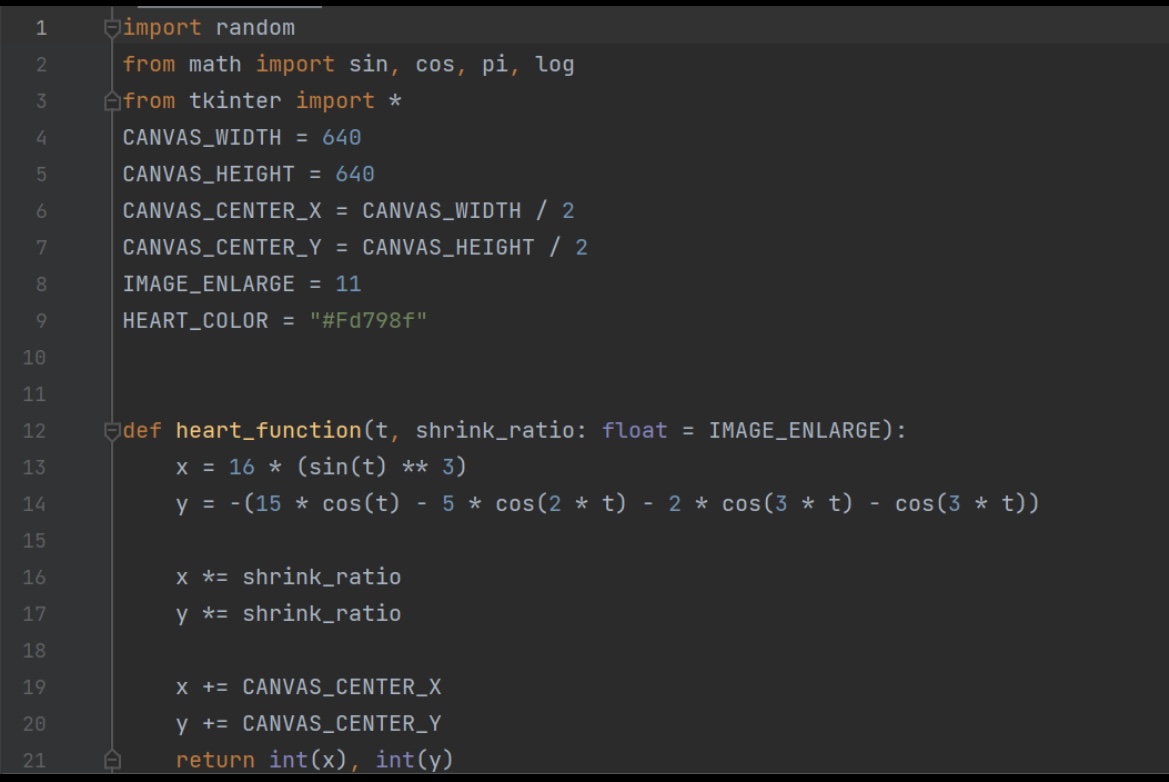
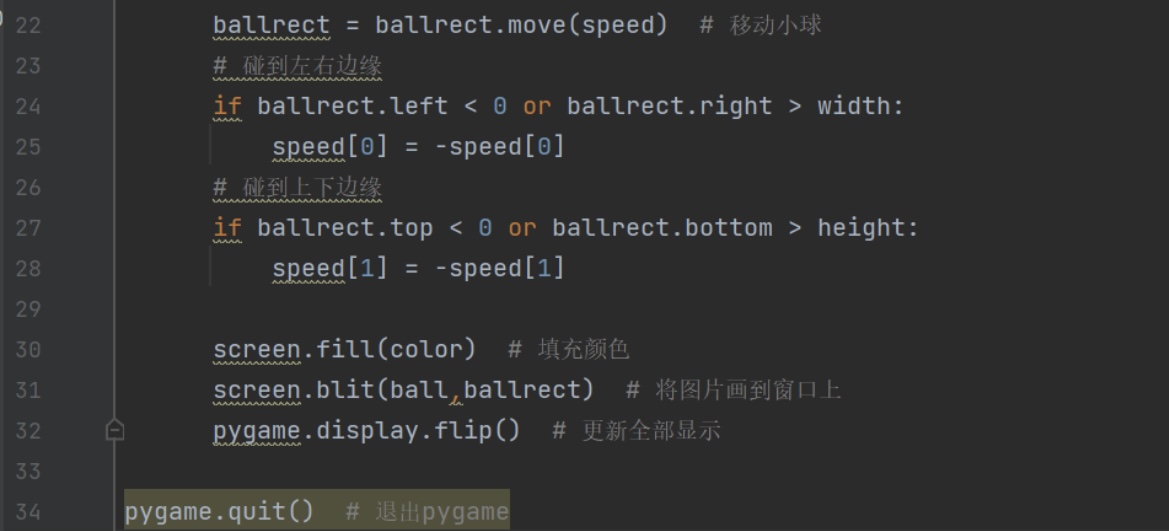
实验二:爱心代码
1.在pycharm中下载tkinter库,这样我们就可以定义画布大小、画布颜色、画布中心的X轴与Y轴坐标,以及“心”的颜色。
2.接下来我们写出基础的心形函数,然后将它放大,移到画布中央。
3.再就是让心形内部扩散,添加抖动效果,并调整跳动周期。
4.创建“爱心类”。写出边缘扩散效果点、中心扩散效果点的坐标集合,以及每帧动态点坐标。
5.添加爱心内扩散,爱心内再次扩散
6.调整缩放比例;写出光环的点的坐标集合,处理新的点;编辑轮廓、内容。
7.设置标题,开始画。
8.实验完成。以下为源代码:
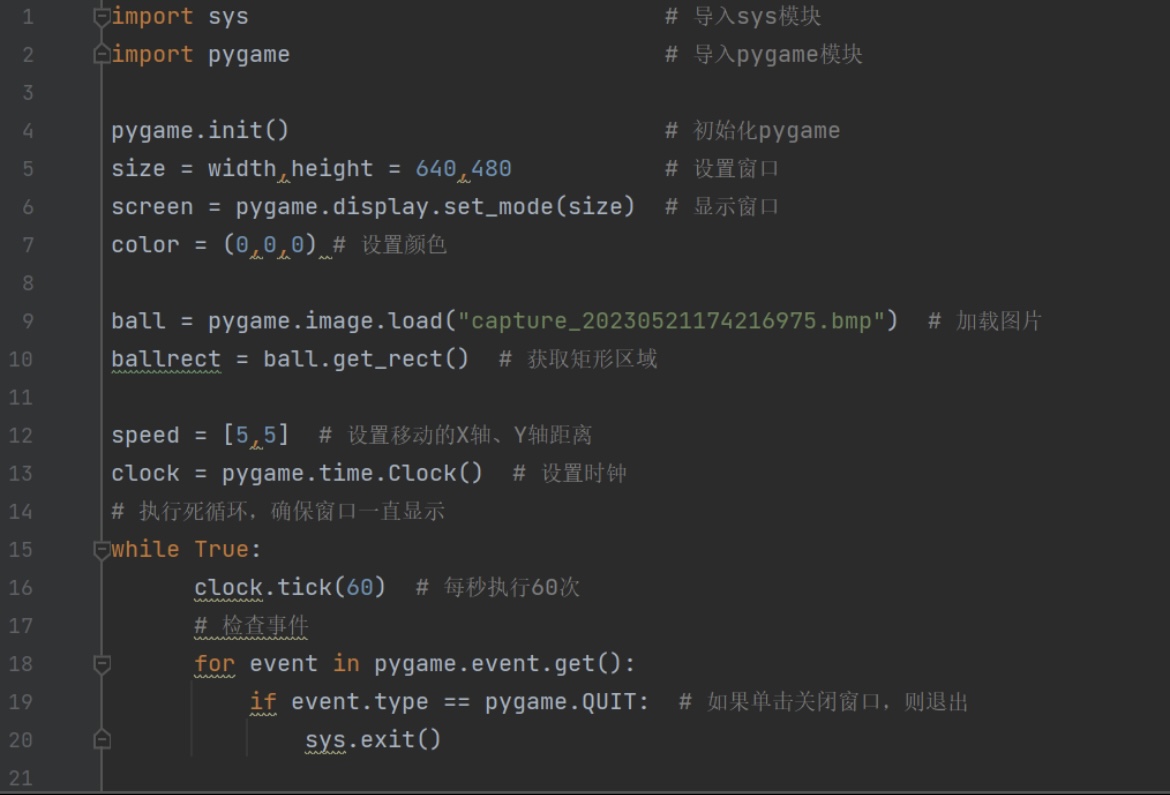
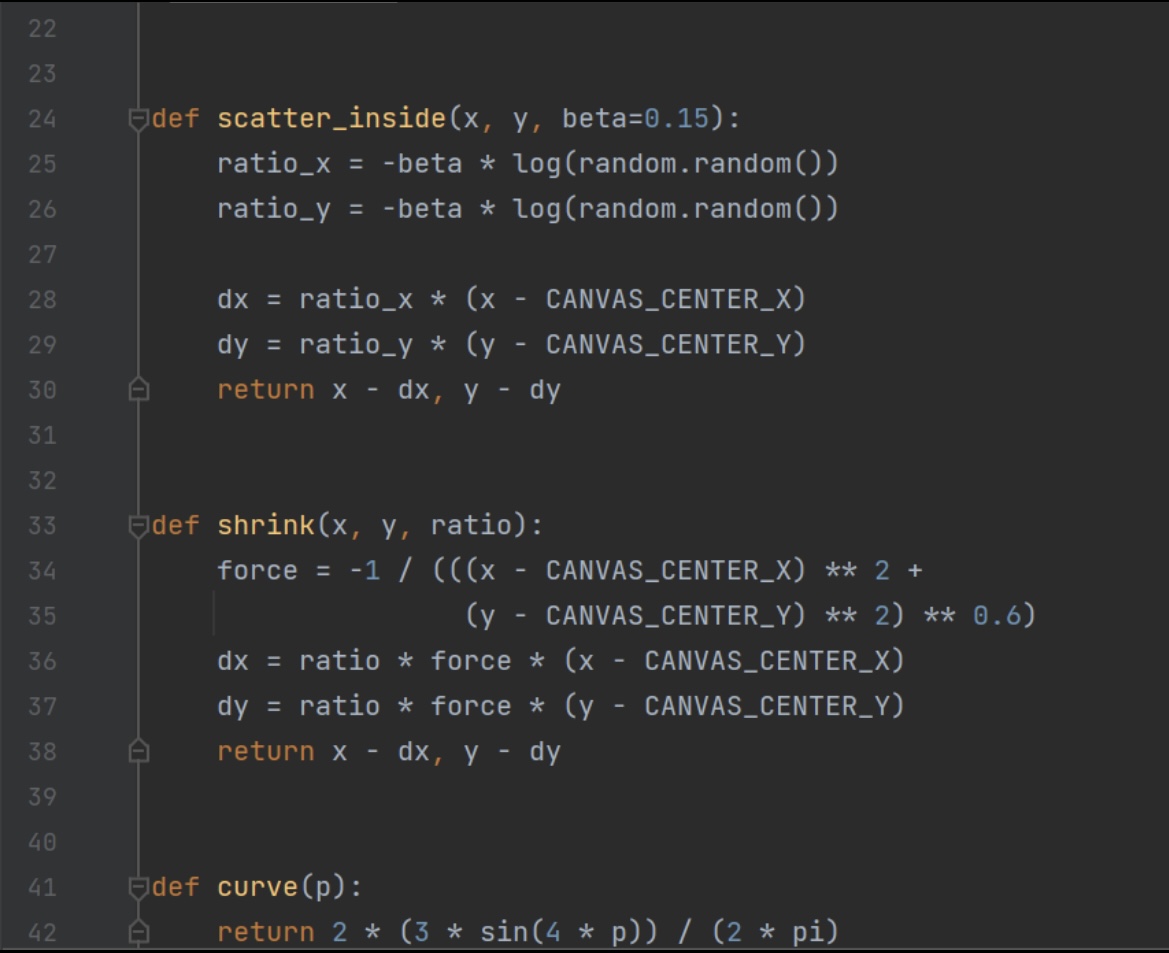
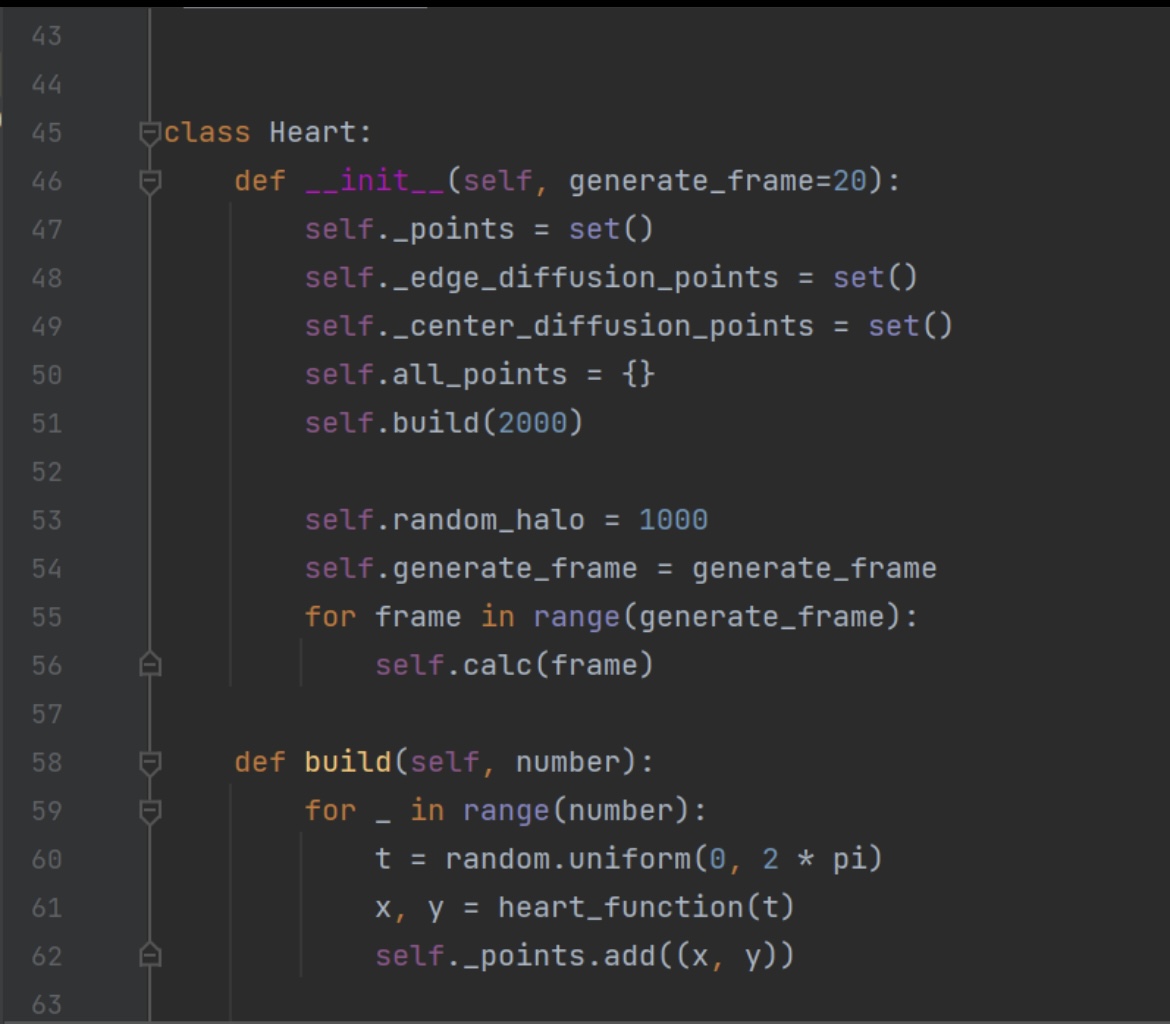
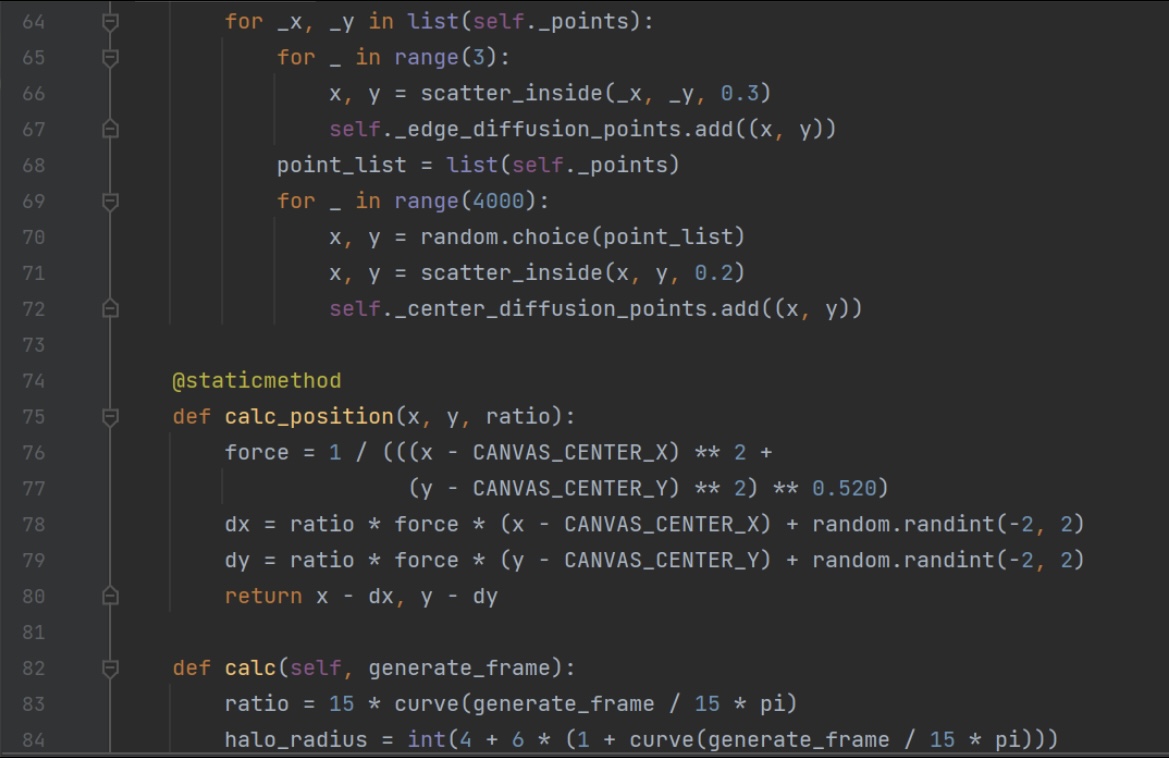
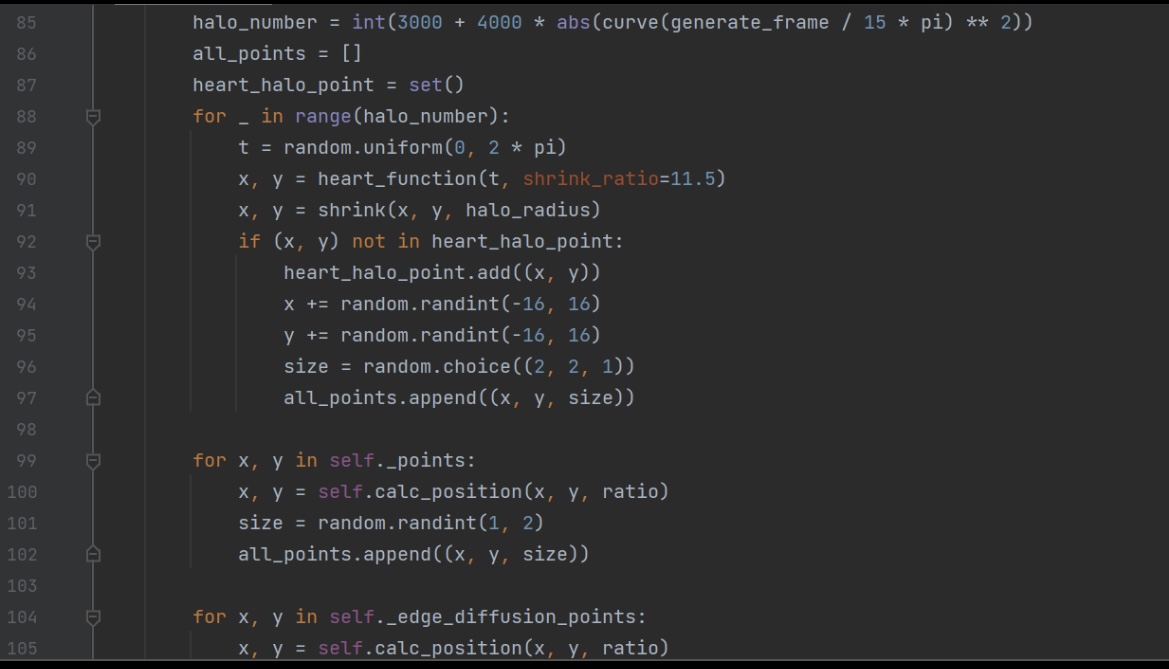
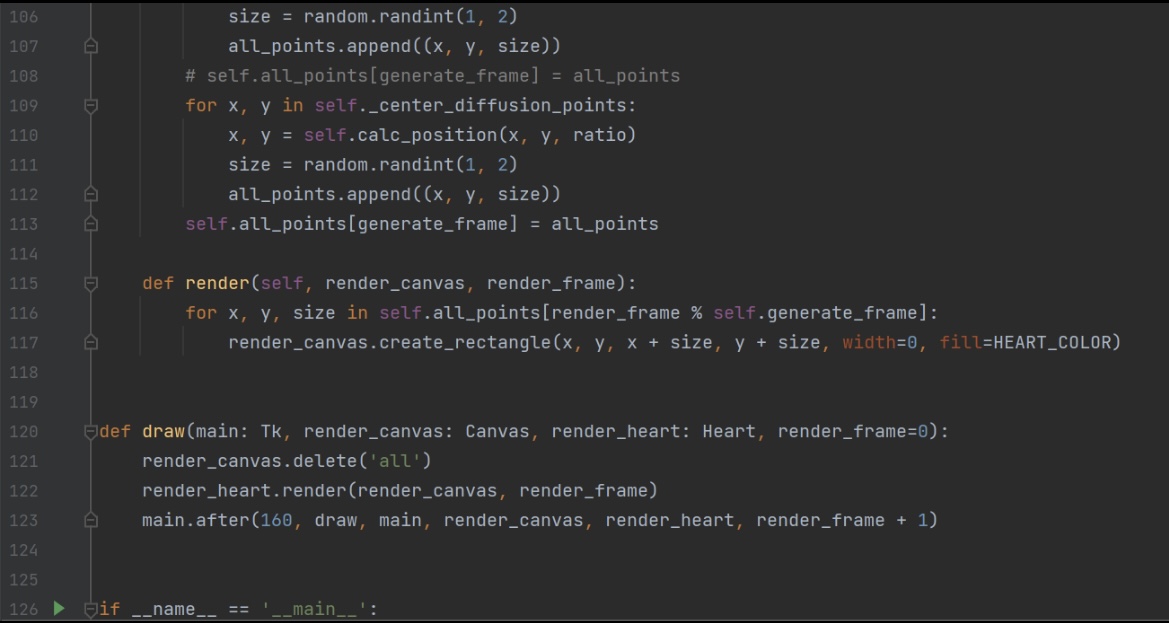
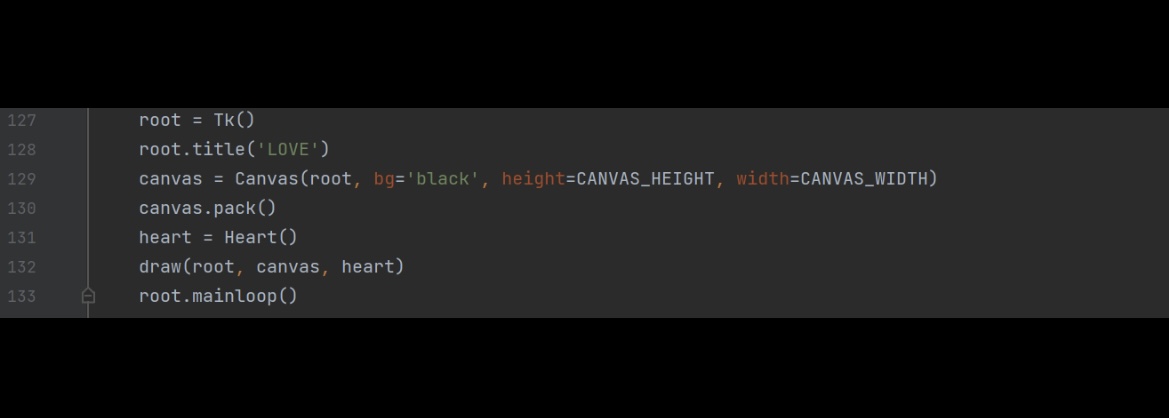
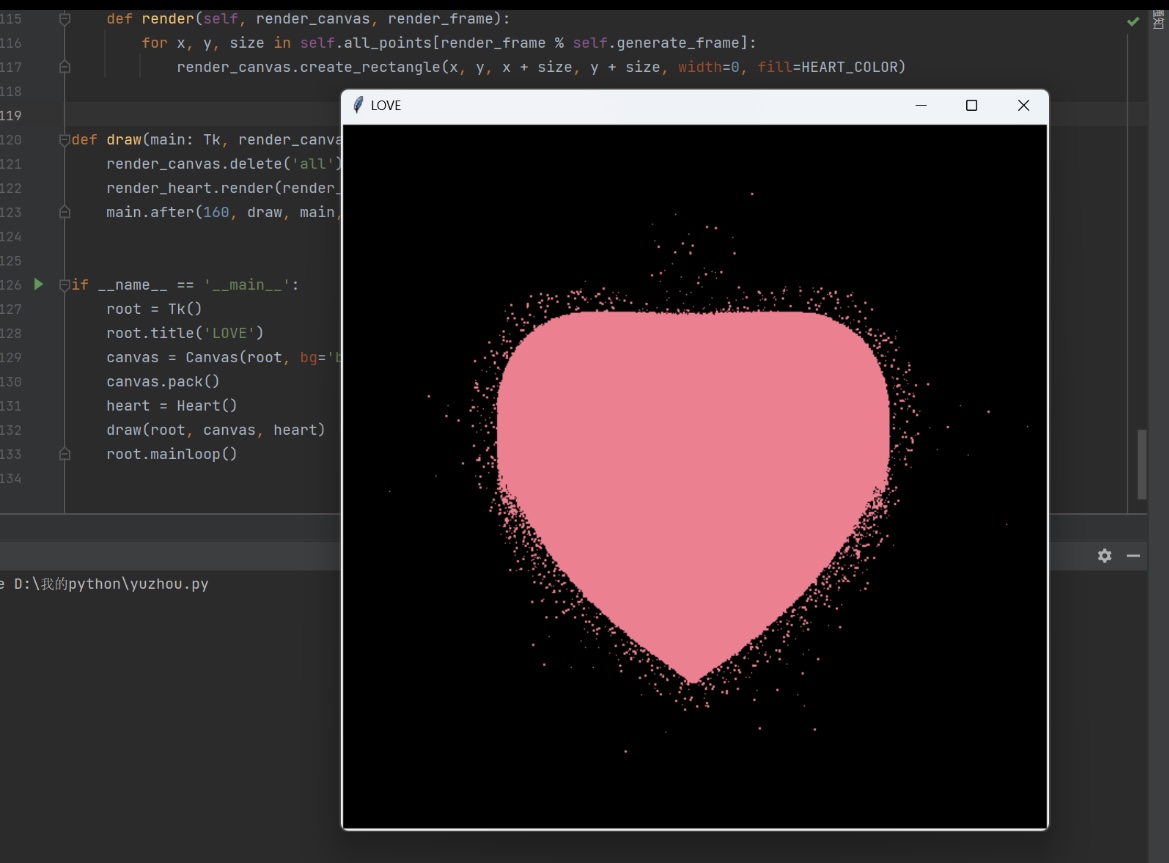
二、实验问题及感想体会:
在一开始,我想完成推箱子游戏的制作,但对于我来说,完成推箱子游戏的编写确实很难,遂决定借鉴课本中较为简单的游戏进行编写,因此,在编写跳跃的小球游戏时,没有遇到太多的困难,相反,整个过程可以说是很顺利。
在编写爱心代码的过程中,遇到了一些问题,最大的问题是运行的结果我不是很满意。在运行的过程中并没有报错,从理论上来说,它可以运行得更好,但是现阶段,我的电脑似乎只能运行到这个程度。
这次实验其实是让我更加熟悉课本中的某些板块,让我更进一步熟悉python,也探索全新的领域,懂得了要好好利用CSDN,在遇到问题时要冷静,办法总比困难多。这次实验也让我意识到了细致的重要性,比如编写代码时要注意空格、空行,否则运行的结果就会天差地别。另外,向身边的人寻求帮助其实是解决一些难题最好的方式。
三、全课总结、感想体会及意见建议
对于我来说,python这门课的难度其实是很大的,之前也从没接触过,确实也没想过会接触到。一开始的时候,我显得十分手足无措,最早安装的pycharm有问题,但没有得到及时的发现,而是直到下一次课才发现,因此耽误了一些时间,好在后来慢慢步入了正轨。
尽管困难,在这门课上我还是学到了一些东西,虽然我做不到独立的进行代码的编写,但python还是激发了我的好奇心,我愿意在电脑上敲敲打打,即使是几百行复杂的代码。更高阶的东西我就学不明白了,更难的问题只能请教更专业的人了。总而言之,我的python之旅还是充满了乐趣,感谢与同学们、老师、python的相遇。
希望老师可以让同学们多关注教材上的实例,尤其是基础篇和进阶篇,一定能让零基础的朋友们有更多收获。
希望我的爱心代码在将来的某一天可以更好看一些吧。
